Vissa appar har alternativet "kör vid start". Användare har valet att aktivera det här alternativet och appen startas automatiskt när du startar ditt system. För appar som du rutinmässigt använder är detta ett ganska enkelt sätt att automatisera köra dem. Windows 10 skrivbordsappar som inte har det här alternativet kan tvingas köra vid start genom att lägga till deras genväg i mappen Startup. Detsamma fungerar om du vill köra UWP-appar vid start. Den enda svåra delen är att skapa en genväg för UWP-appen. Efter det är det mer eller mindre samma process som för desktop-appar.
UWP Desktop Shortcut
Det finns två sätt att skapa en skrivbordsgenvägför en UWP-app. Den första fungerar om du har lagt till appen i Apps-listan i Start-menyn. Öppna Start-menyn och gå till Apps-listan. Leta efter appen du vill skapa en genväg för. Vi gick med Netflix. Dra och släpp appbrickan på skrivbordet för att skapa en genväg.
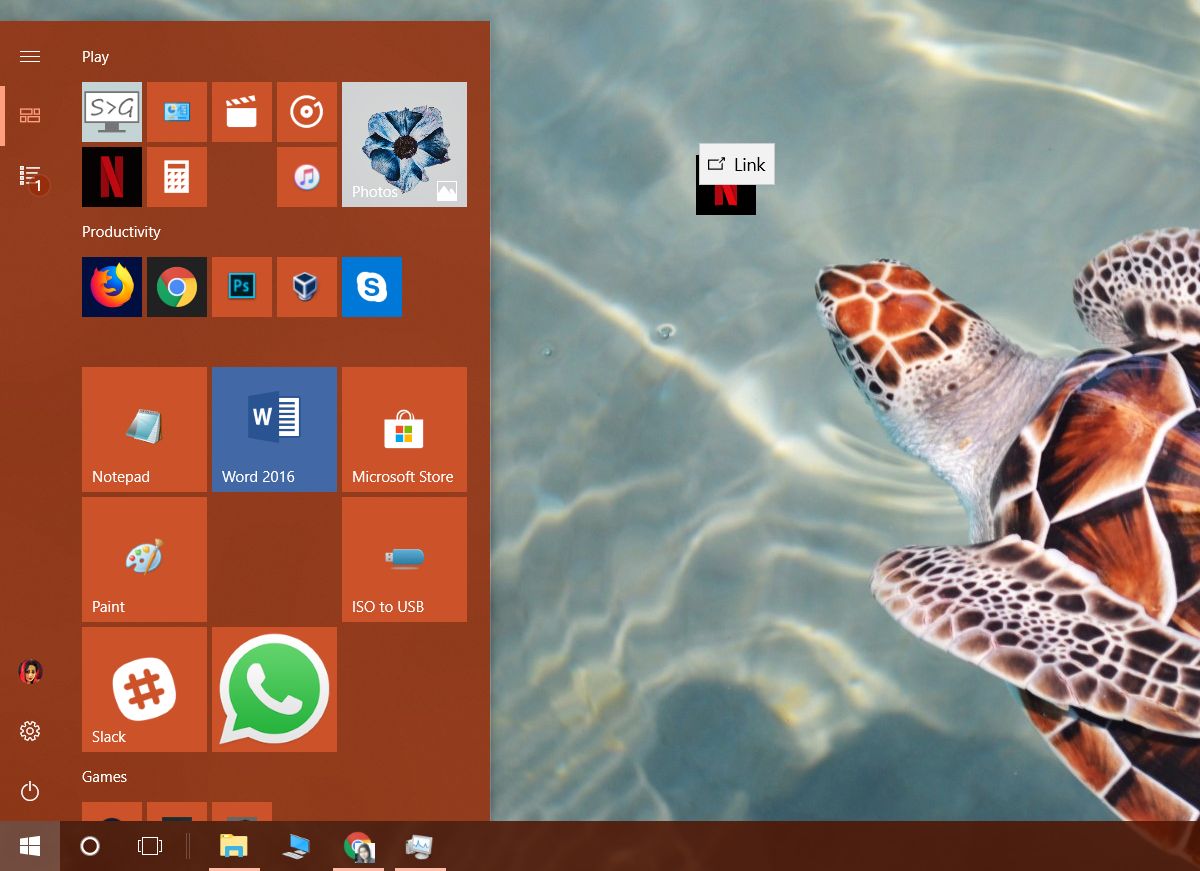
Alternativt kan du öppna File Explorer och klistra in följande i platsfältet.
shell:appsfolder
Detta öppnar en mapp som visar alla appar, UWPoch Win32, som är installerade på ditt system. Högerklicka på appen och välj alternativet 'Skapa genväg'. Du kommer att se en snabbmeddelande som säger att genvägen inte kan skapas på den aktuella platsen utan att den kan placeras på skrivbordet istället. Acceptera det.
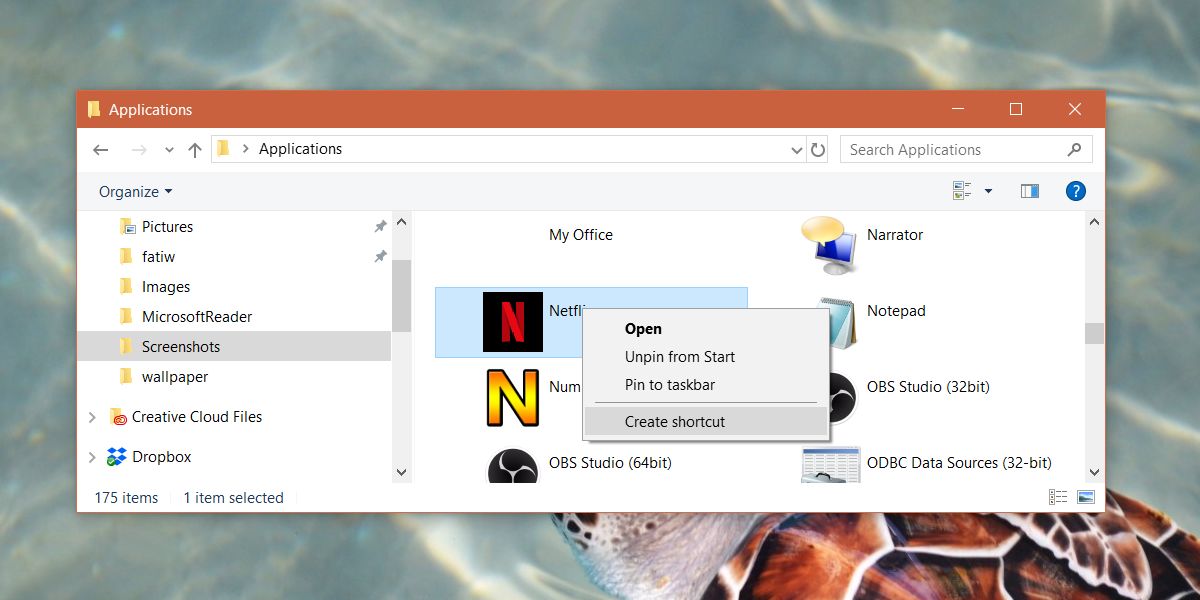
Lägg till UWP i startmapp
Öppna File Explorer och klistra in följande i platsfältet.
shell:startup
Kopiera genvägen till UWP-appen till startmappen. Det är allt du behöver göra. För att ta bort appen, gå tillbaka till samma plats och ta bort genvägen från mappen Startup.
begränsningar
Ovanstående metod låter dig köra UWP-appar vid startmen apparna som du kraftigt lägger till i Start-mappen med den här metoden visas inte på fliken Start i Aktivitetshanteraren. Detta betyder att du inte har något sätt att avgöra hur mycket av en inverkan en app på ditt system när den startar. Det betyder också att du inte kan få en riktig bild av hur många appar som körs vid start från bara Task Manager. Du måste gå till Start-mappen för att avgöra vilka andra appar som också kan köras.
Vi bör också varna dig för att inte köra för mångaappar vid start eftersom det kan bromsa ditt system drastiskt. Avmattningen kanske inte blir mycket om du har en SSD men även då kan du inte lägga till 20 eller 30 appar och förvänta dig att ditt system startas upp på några sekunder.













kommentarer